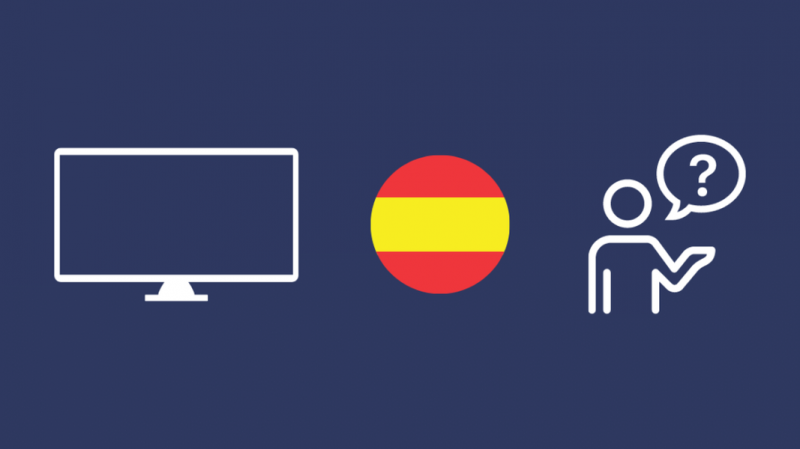Už nejaký čas som na streamovanie používal takmer výlučne svoj televízor a najnovšiu epizódu Better Call Saul som si pozrel, keď som sa musel v polovici zastaviť, aby som niečo vybavil doma.
Po niekoľkých hodinách som sa vrátil, ale všetko v televízii bolo v španielčine, vrátane skrytých titulkov.
Pozeral som v angličtine, takže som netušil, prečo sa to stalo.
Aby som dostal televízor späť do angličtiny, šiel som na internet a hľadal som najjednoduchšie spôsoby, ako to urobiť.
Po pár hodinách skúmania som mal dostatok informácií na to, aby som vedel, ako zmeniť jazyk v takmer akejkoľvek aplikácii na akomkoľvek inteligentnom televízore.
Konečne sa mi podarilo na televízore zmeniť jazyk späť na angličtinu na pár minút hrania sa s nastaveniami.
Po prečítaní tohto článku budete presne vedieť, ako zmeniť jazyk televízora na akýkoľvek iný požadovaný jazyk.
Váš televízor môže byť v španielčine kvôli chybe v softvéri televízora. Môžete ho vrátiť späť do angličtiny tak, že prejdete do systémových nastavení televízora.
Pokračujte v čítaní a zistite, ako môžete zmeniť jazyk na televízore a titulky pre niektoré streamovacie služby.
Prečo je televízia v španielčine?
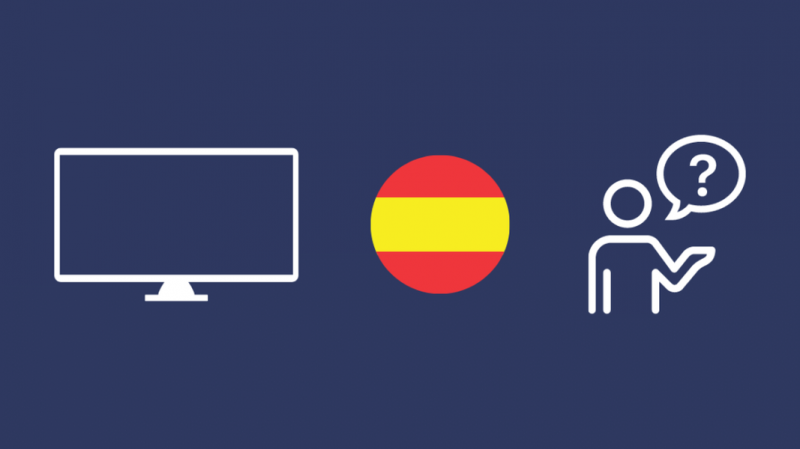
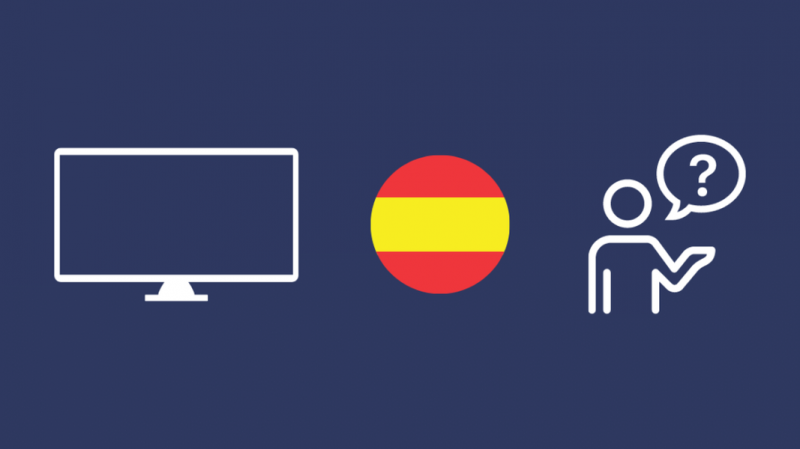
Textové alebo zvukové prvky vášho televízora sa mohli zmeniť na španielčinu v dôsledku chyby v softvéri televízora alebo v jednej z vašich aplikácií.
Môže sa to stať aj vtedy, ak nesprávne nakonfigurujete svoje časové pásma a váš systém si myslí, že sa nachádzate v jednej zo španielsky hovoriacich krajín sveta.
Našťastie nastavenie jazyka späť na angličtinu je jednoduché v systémových nastaveniach aj pre titulky v streamovacích službách.
Nasledujúce časti vám povedia, ako zmeniť jazyk späť na angličtinu, nielen na španielčinu, ale na akýkoľvek jazyk.
Ak chcete prejsť z angličtiny na iný jazyk, môžete znova postupovať podľa rovnakých krokov.
Ako zmeniť späť do angličtiny
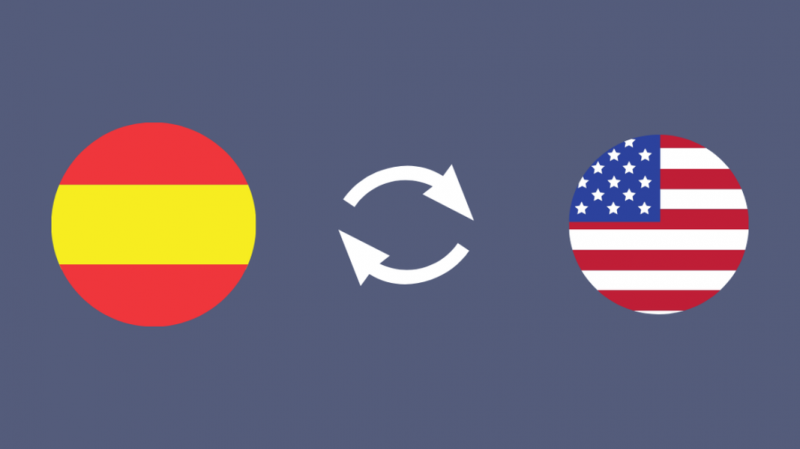
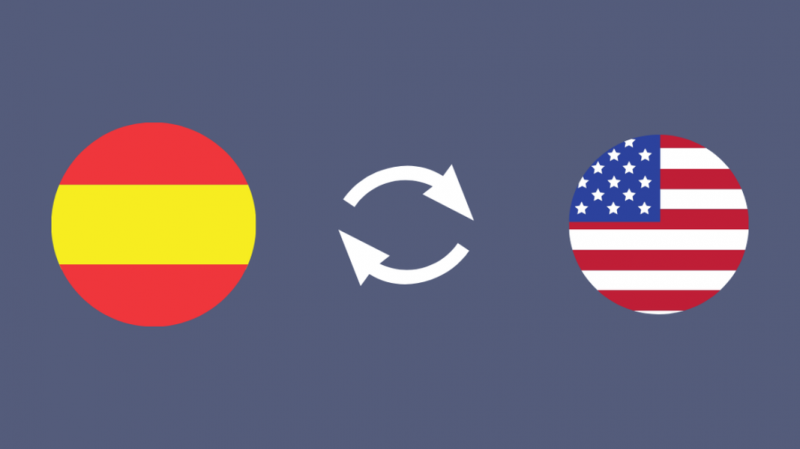
Takmer všetky televízory, káblové prijímače a ďalšie zariadenia vám umožňujú veľmi jednoducho zmeniť jazyk tak, že prejdete do nastavení systému a zmeníte časové pásmo alebo jazyk.
Budem tu hovoriť o takmer všetkých a o tom, aký najjednoduchší spôsob je zmeniť jazyk na angličtinu v priebehu niekoľkých sekúnd.
Ak neviete po španielsky, použite nástroj, ako je Google Lens, na priebežný preklad španielskych slov pomocou fotoaparátu a vykonajte kroky, ktoré sú uvedené nižšie.
Väčšina káblových boxov
Najprv musíte otvoriť ponuku Nastavenia káblovej skrinky a potom postupujte podľa týchto krokov:
- Hľadajte a Jazyk alebo Časové pásmo nastavenie. Niekedy to môže byť skryté v Pokročilé oddiel resp Video alebo Zvuk oddiele.
- Vyberte nastavenie. Dá sa aj pomenovať Jazyk OSD alebo Jazyk IMD .
- Nastavte správne časové pásmo alebo nastavte Angličtina zo zoznamu jazykov.
televízor Samsung
Pre modely z roku 2015 a staršie:
- Stlačte tlačidlo Ponuka tlačidlo na diaľkovom ovládači.
- Ísť do Systém > Jazyk menu .
- Vyberte Angličtina zo zoznamu.
Pre modely od roku 2016
- Stlačte tlačidlo nastavenie kľúč na diaľkovom ovládači.
- Ísť do Systém > Expertné nastavenia .
- Vyberte Jazyk .
- Vyberte si Angličtina zo zoznamu.
Pre modely od roku 2017 alebo novšie:
- Stlačte tlačidlo Domov kľúč na diaľkovom ovládači.
- Ísť do nastavenie > generál > Systémový manažér .
- Vyberte si Angličtina pod Jazyk .
Google TV
- Na ploche Google TV vyberte svoju Profil .
- Vyberte nastavenie .
- Ísť do Systém > Jazyk .
- Set Angličtina zo zoznamu.
Ak je váš Asistent Google na vašom televízore tiež v španielčine;
- Spustite Google aplikáciu v telefóne.
- Skontrolujte profil vpravo hore a uistite sa, že v televízore používate rovnaký účet.
- Klepnite Viac zo spodnej časti obrazovky.
- Vyberte Google Assistant .
- Prejdite nadol a klepnite na Jazyk a región.
- Vyberte Anglické Spojené štáty) zo zoznamu.
Televízneho roka
- Stlačte tlačidlo Domov kľúč na diaľkovom ovládači Roku.
- Ísť do nastavenie .
- Potom vyberte Systém > Jazyk .
- Vyberte Angličtina zo zoznamu.
Môžete tiež zmeniť nastavenia titulkov pod Prístupnosť zmenou parametrov pod Štýl titulkov Ponuka.
Fire TV
- Vyberte nastavenie ikonu ozubeného kolieska na domovskej stránke Fire TV.
- Ísť do Predvoľby > Jazyk .
- Nastavte jazyk na Angličtina .
Iné zariadenia alebo služby
V prípade iných zariadení alebo služieb môžete jazyk zmeniť podobne tak, že prejdete na stránku nastavení zariadenia alebo služby.
Nastavte svoj región na Spojené štáty americké alebo použite nastavenie jazyka na angličtinu.
Ako zmeniť jazyk titulkov
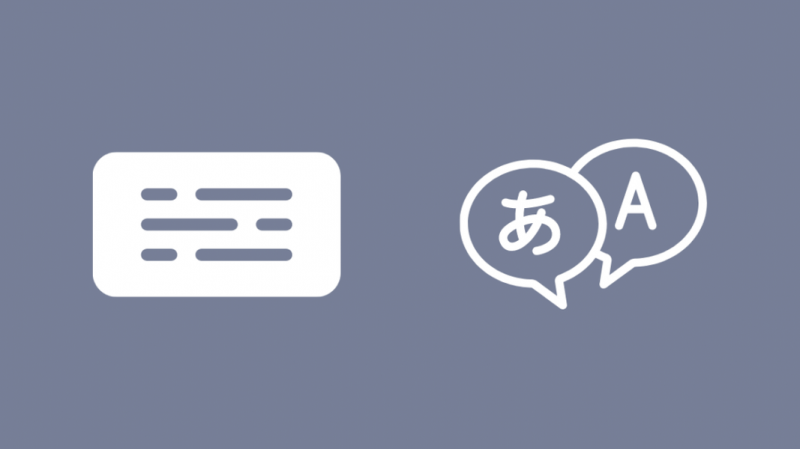
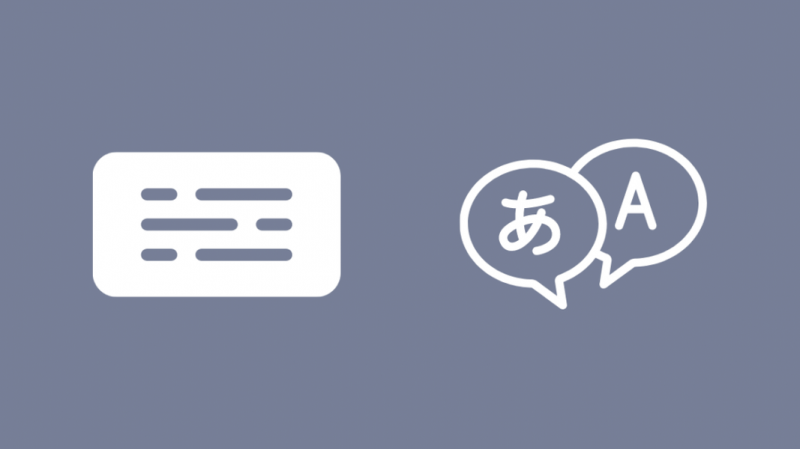
Ak sú v španielčine iba titulky vo vašich aplikáciách, ich zmena je hračka.
Postupujte podľa krokov pre každú zo služieb, o ktorých som hovoril nižšie.
Netflix
Jazyk môžete zmeniť na svojom telefóne alebo počítači a zmena sa prejaví aj na vašom televízore.
Pre telefóny alebo tablety:
- Na domovskej obrazovke aplikácie vyberte svoju Profil alebo klepnite na Viac .
- Ísť do Spravovať profily a vyberte svoj profil.
- Vyberte Jazyk zobrazenia .
- Set Angličtina ako jazyk zobrazenia.
Počítače a notebooky:
- Prihláste sa netflix.com .
- Vyberte účtu , potom váš Profil .
- Vyberte Jazyk z ponuky, ktorá sa zobrazí.
- Set Angličtina ako preferovaný jazyk a uložte zmeny.
Prime Video
- Keď sa prehráva stream, ktorý sledujete, stlačte Hore na diaľkovom ovládači televízora.
- Vyberte Skryté titulky alebo titulky .
- Vyberte Angličtina zo zoznamu jazykov.
- Nastavte zvukovú stopu na Angličtina ak to nebolo pod Zvuk nastavenie.
HBO Max
- Počas streamovania obsahu stlačte na diaľkovom ovládači tlačidlo dole alebo stredné tlačidlo na diaľkovom ovládači.
- Zlatý klinec Zvuk a titulky .
- Vyberte Angličtina pre titulky a Angličtina pod Zvuk ak to treba zmeniť.
Hulu
- Stlačte tlačidlo nahor na diaľkovom ovládači televízora.
- OTVORENÉ nastavenie .
- Vyberte Angličtina pod titulky alebo Jazyky titulkov .
Pre staršiu aplikáciu Hulu dvakrát stlačte tlačidlo Hore na diaľkovom ovládači a nastavte jazyk pod Titulky nastavenie.
Záverečné myšlienky
Všetky tieto možnosti by boli v španielčine, ak by to bol jazyk nastavený v celom systéme, ale ak v aplikácii získavate španielčinu, potom bude jednoduchšie zmeniť jazyk.
Google Lens je skvelý nástroj, ktorý vám umožňuje prekladať text v reálnom čase, takže spustite aplikáciu a nasmerujte ju na televízor, aby ste mohli prechádzať medzi nastaveniami ponuky v španielčine.
Zmeny v celom systéme zvyčajne ovplyvňujú všetky aplikácie vo vašom televízore, takže ak v nastaveniach televízora zmeníte jazyk na angličtinu, všetky aplikácie sa môžu vrátiť do angličtiny.
Chyby sa môžu vyskytnúť, ale ak budete pozorne postupovať podľa týchto krokov, problém budete môcť okamžite vyriešiť.
Môžete si tiež užiť čítanie
- Prečo sú moje kanály Xfinity v španielčine? Ako ich vrátiť do angličtiny?
- Hulu Audio Out of Sync: Ako to opraviť za pár minút
- Ako vypnúť skryté titulky na inteligentnom televízore Netflix: Jednoduchý sprievodca
- Zvukový popis HBO Max sa nevypína: Ako to opraviť za pár minút
- Ako zapnúť titulky na HBO Max: Jednoduchý sprievodca
často kladené otázky
Čo znamená SAP na mojom diaľkovom ovládači?
SAP alebo sekundárne audio programovanie je funkcia, ktorá sa nachádza na niektorých televízoroch a umožňuje vám prepnúť na inú zvukovú stopu.
Táto skladba môže byť v inom jazyku, napríklad v španielčine, alebo môže obsahovať komentár autora.
Môžem sa naučiť španielsky sledovaním televízie?
Aj keď bez praxe a štruktúrovaného učenia nezvládnete žiadny jazyk, konzumácia španielskych médií vám môže pomôcť rozšíriť si znalosti o tom, kde používať frázy.
Na dosiahnutie najlepších výsledkov by som stále odporúčal učiť sa od učiteľa so štruktúrovaným plánom a sledovanie médií v španielčine vám môže pomôcť naučiť sa jazyk rýchlejšie.
Prečo môj televízor hovorí po španielsky?
Väčšina kanálov alebo streamovaného obsahu bude k dispozícii vo viacerých jazykoch, väčšinou v angličtine a španielčine.
V nastaveniach si môžete vybrať, aký jazyk budete počuť a v akom jazyku budú titulky, a nejaká chyba v systéme mohla zmeniť jazyk na španielčinu.
Ako dosiahnem, aby môj televízor Samsung prestal hovoriť španielsky?
Jazyk na televízore Samsung môžete zmeniť tak, že prejdete do systémových nastavení a zmeníte jazyk ponuky na angličtinu.